搜狗浏览器截图怎么截
时间:2024-01-30 08:45:06 | 阅读:243搜狗浏览器截图方法是只要点击截图工具然后选出截图的区域后点击保存再选择好保存在电脑哪个文件夹中最后点击保存这样就截图保存成功了。
搜狗浏览器截图怎么截
相关推荐:搜狗浏览器截图怎么截

打开搜狗浏览器后截图功能一般系统默认安装好在工具栏显示的,需要截图只要点击截图然后选出截图的区域后点击保存再选择好保存在电脑哪个文件夹中最后点击保存这样就截图保存成功了。
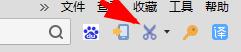
如果打开搜狗浏览器后工具栏中没有截图你可以点击工具然后再进入获取更多工具。
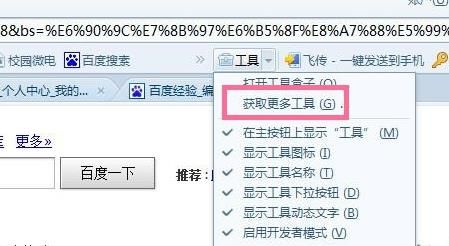
在搜狗浏览器应用中心界面搜索截图再点击安装在弹出的安装完毕后显示在工具栏上选择是。
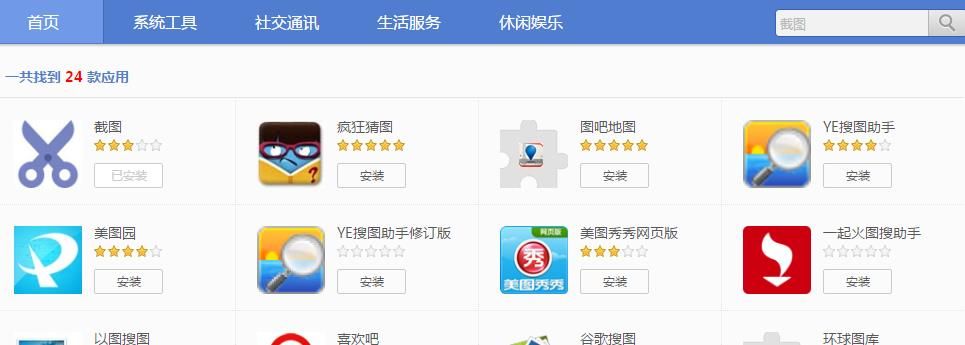
这样搜狗浏览器的截图功能就在工具栏中显示了。
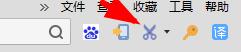
搜狗浏览器截图怎么截的问题就介绍到这里,更多相关教程,敬请关注游戏500。
相关资讯
更多-
- 真人女友模拟器
- v1.4 90.60MB
- 模拟经营 | 2023-03-07
-
- 调教女仆
- v6.7.8 5 MB
- 角色扮演 | 2024-05-21
-
- 忍者后宫异族崛起第二章
- v1.0.0 101 MB
- 其他游戏 | 2024-05-21
-
- 黄老饼梦游惊奇手游官方正版
- v1.0 未知
- 动作冒险 | 2023-01-18